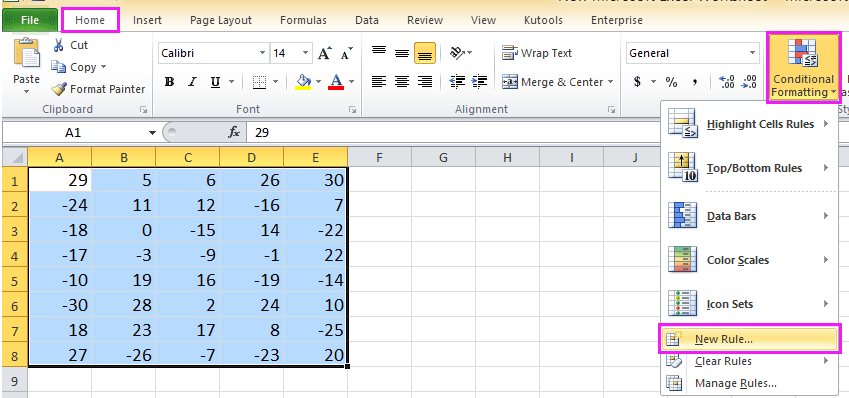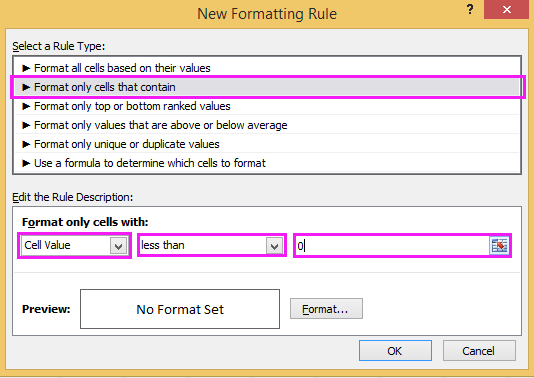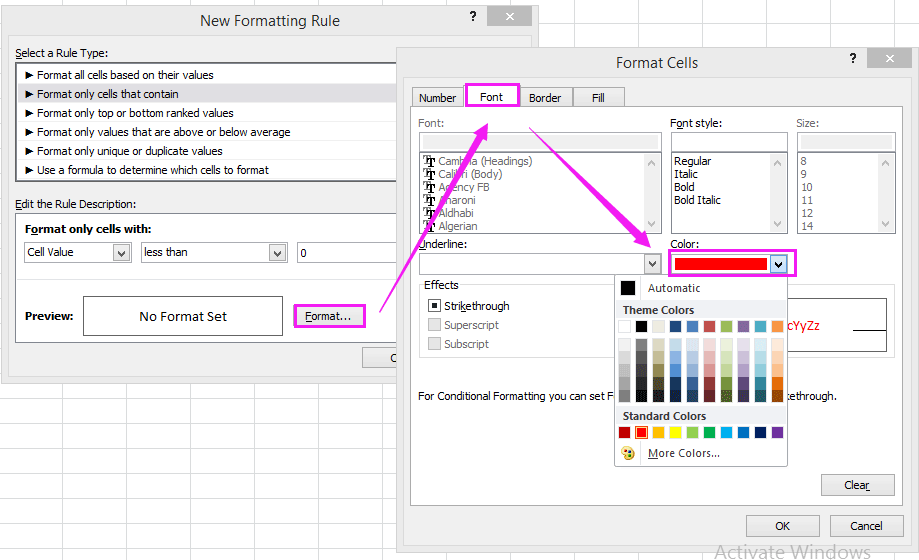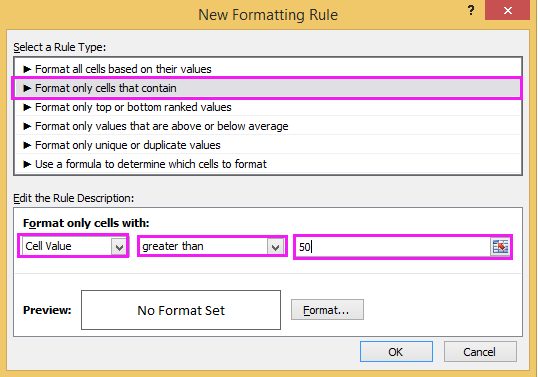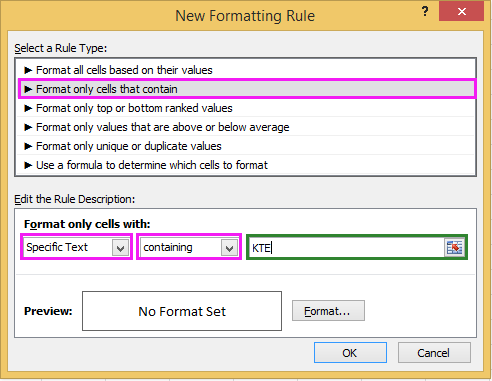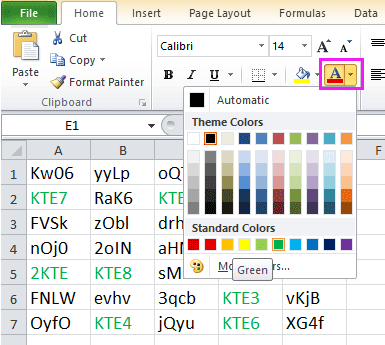| 如何根据单元格值更改字体颜色 Excel? | 您所在的位置:网站首页 › excel关键字变色 › 如何根据单元格值更改字体颜色 Excel? |
如何根据单元格值更改字体颜色 Excel?
|
如何根据单元格值更改字体颜色 Excel?
您是否曾经想象过根据单元格值更改字体颜色 Excel? 例如,当数据为负数时,您可能希望数据字体颜色为红色,或者您需要数据为黑色。 这里我介绍一些方便的方法来帮助您节省按单元格值更改字体颜色的时间 Excel. 使用条件格式根据单元格值更改字体颜色 使用选择特定单元格根据单元格值更改字体颜色 In Excel,条件格式可以帮助改变单元格的字体颜色。 (1)更改字体颜色为负/正 如果要在单元格值为负或正的情况下更改字体颜色,则可以执行以下操作: 1.选择单元格值,然后单击 首页 > 条件格式 > 新规则。 看截图:
2.然后在 新格式规则 对话框中选择 仅格式化包含以下内容的单元格 ,在 选择一个规则类型: 部分,如果要在单元格值为负的情况下更改字体颜色,则可以选择 单元格值 从第一个列表中选择 少于 从中间列表中,然后键入 0 进入正确的文本框。 看截图: 提示: 如果要更改正值的字体颜色,只需从中间列表中选择“大于”。
3。 点击 格式 去 单元格格式 对话框,然后在 字体 标签,从中选择所需的一种颜色 颜色 清单。 看截图:
4。 点击 OK > OK 关闭对话框。 现在,所有负值都将字体颜色更改为红色。
(2)大于/小于时更改字体颜色 如果要在值大于或小于特定值时更改字体颜色,可以执行以下操作: 1.选择单元格值,然后单击 首页 > 条件格式 > 新规则. 2.然后在 新格式规则 对话框中选择 仅格式化包含以下内容的单元格 ,在 选择一个规则类型: 部分中,选择 单元格值 从第一个列表开始 比...更棒 从中间列表中,然后在右侧的文本框中键入特定的值。 看截图: 提示: 如果要在单元格值小于特定值时更改字体颜色,只需从中间列表中选择小于。
3。 点击 格式 去 单元格格式 对话框,然后在 字体 标签,从中选择所需的一种颜色 颜色 清单。 然后点击 OK > OK 关闭对话框。 所有值均大于 50 已将字体颜色更改为橙色。
(3)如果包含则更改字体颜色 如果要在单元格值包含特定文本的情况下更改字体颜色,例如,如果在单元格值包含KTE的情况下更改字体颜色,则可以执行以下操作: 1.选择单元格值,然后单击 首页 > 条件格式 > 新规则. 2.然后在 新格式规则 对话框中选择 仅格式化包含以下内容的单元格 ,在 选择一个规则类型: 部分中,选择 特定文本 从第一个列表开始 含 从中间列表中,然后在右侧的文本框中键入特定的文本。 看截图:
3。 点击 格式 去 单元格格式 对话框,然后在 字体 标签,从中选择所需的一种颜色 颜色 清单。 然后点击 OK > OK 关闭对话框。 所有包含的单元格 韩国电信 已将字体颜色更改为指定的颜色。
如果您想尝试一些方便的加载项工具,可以尝试一下 Kutools for Excel,有一个名为 选择特定的单元格 可以快速选择满足一两个条件的单元格,然后可以更改其字体颜色。 Kutools for Excel, 与超过 300 方便的功能,使您的工作更加轻松。 免费下载免费全功能 30 天后 免费安装 Kutools for Excel,请执行以下操作: 1.选择要使用的单元,然后单击 Kutools > 选择 > 选择特定的单元格。 看截图:
2.在 选择特定的单元格 对话框,检查 手机 选项下 选择类型,然后选择 包含 下 特定类型,然后在文本框中输入特定的文本
3。 点击 Ok > OK 关闭对话框。
4.然后,已选择所有包含KTE的单元格,然后转到 首页 > 字体颜色 选择所需的字体颜色。
请注意: 1。 同 Kutools for Excel“ 选择特定的单元格 实用程序,您还可以选择符合以下条件的单元格:
2.另外,您可以选择满足两个条件的单元格。 从第一个下拉列表中选择第一个条件,然后从第二个下拉列表中选择第二个条件,如果要选择同时满足两个条件的单元格,请选中 和 选项,如果要选择满足两个条件之一的单元格,请选中 Or 选项。
单击此处以了解有关选择特定单元格的更多信息。 根据单元格值更改字体颜色Kutools for Excel: 300 多个您必须具备的功能 Excel, 30- 从这里开始免费试用。 按背景或格式颜色快速计数/求和单元格 Excel 在某些情况下,您可能具有多种颜色的单元格范围,而您想要基于相同颜色对值进行计数/求和,那么如何快速计算? Kutools for Excel's 按颜色计数,您可以按颜色快速进行许多计算,还可以生成计算结果的报告。 点击免费全功能试用 30 天!  Kutools for Excel:有300多个方便 Excel 插件,免费试用,没有限制 30 天。
最佳办公生产力工具
Kutools for Excel:有300多个方便 Excel 插件,免费试用,没有限制 30 天。
最佳办公生产力工具
支持办公/Excel 2007-2021 和 365 | 提供 44 种语言版本 | 轻松完全卸载 热门特色: 查找/突出显示/识别重复项 | 删除空白行 | 合并列或单元格而不丢失数据 | 不使用公式进行四舍五入 ... 超级查询: 多条件VLookup | 多值VLookup | 跨多个工作表的 VLookup | 模糊查询 .... 高级下拉列表: 快速创建下拉列表 | 依赖下拉列表 | 多选下拉列表 .... 列管理器: 添加特定数量的列 | 移动列 | 取消隐藏列 | 将列与 选择相同和不同的单元格 ... 特色功能: 网格焦点 | 设计图 | 大方程式酒吧 | 工作簿和工作表管理器 | 资源库 (自动文本) | 日期选择器 | 合并工作表 | 加密/解密单元格 | 按列表发送电子邮件 | 超级筛选 | 特殊过滤器 (过滤粗体/斜体/删除线...)... 前 15 个工具集: 12 文本 工具 (添加文本, 删除字符,...) | 50+ 图表 类型 (甘特图,...) | 40+ 实用 公式 (根据生日计算年龄,...) | 19 插入 工具 (插入二维码, 从路径插入图片,...) | 12 转化 工具 (小写金额转大写, 货币兑换,...) | 7 合并与拆分 工具 (高级组合行, 分裂细胞,...) | ... 和更多Kutools for Excel 拥有 300 多项功能, 确保只需点击一下即可获得您所需要的... 增压你的 Excel 技能: 体验前所未有的效率 Kutools for Excel (全功能 30 天免费试用)
 60 天无条件退款保证阅读更多
免费下载... 采购...
60 天无条件退款保证阅读更多
免费下载... 采购...
|
【本文地址】